Cette procédure permet de gérer les différentes cotes prises en compte dans le calcul d'un escalier.
Certaines des cotes concernées peuvent être définies par l'utilisateur. D'autres sont définies de façon automatique. Cela dépend, en fait, de la combinaison des champs sélectionnés. Seules les combinaisons logiques sont disponibles lorsque le calculateur basé sur la règle est mis en service. Lorsque le calculateur basé sur la règle n'est pas en service, vous pouvez définir soit le giron, soit la longueur droite et soit le nombre de contremarches, soit la hauteur des contremarches.
- Cliquez deux fois sur l'escalier pour ouvrir la palette des propriétés.
- Cliquez sur l'onglet Conception, développez De base, puis Cotes.
- Changez les cotes qui conviennent dans l'escalier.
Pour... Action... spécifier la largeur du déploiement de l'escalier entrez une valeur dans le champ Largeur. Remarque : Lorsque vous modifiez la largeur d'un escalier après avoir transformé un côté avec les poignées ou personnalisé le côté de toute autre façon, les modifications sont perdues.spécifier la hauteur plancher à plancher de l'escalier entrez une valeur dans le champ Hauteur. spécifier la justification de l'escalier sélectionnez Gauche, Centre ou Droite pour Justifier. Cela n'a pas pour effet de changer l'emplacement de l'escalier. Cependant, la nouvelle valeur définit le point à partir duquel les nouvelles largeurs seront calculées en cas de modification ultérieure. - Cliquez sur
 en regard de Règles de calcul :
en regard de Règles de calcul : 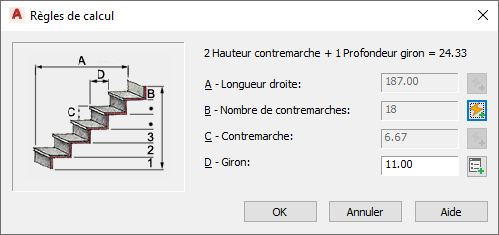
Pour... Action... spécifier la longueur linéaire globale de l'escalier entrez les valeurs pour Longueur droite et Nombre de marches. - Lorsque l'option Longueur droite est définie de façon automatique (signalée par l'icône
 ), la valeur est calculée en fonction de la taille du giron et du nombre de contremarches.
), la valeur est calculée en fonction de la taille du giron et du nombre de contremarches. - Lorsqu'elle est définie par l'utilisateur (signalée par l'icône
 ), la longueur de l'escalier équivaut à la cote spécifiée et les trois autres valeurs sont ajustées en fonction des limites données. Lorsque ces valeurs excèdent les limites de l'escalier, un message d'erreur s'affiche.
), la longueur de l'escalier équivaut à la cote spécifiée et les trois autres valeurs sont ajustées en fonction des limites données. Lorsque ces valeurs excèdent les limites de l'escalier, un message d'erreur s'affiche. - Lorsque l'option Nombre de marches est
 (définie par l'utilisateur), la profondeur du giron est augmentée ou diminuée en fonction de l'escalier.
(définie par l'utilisateur), la profondeur du giron est augmentée ou diminuée en fonction de l'escalier.
spécifier le nombre total de contremarches de l'escalier entrez une valeur dans le champ Nombre de marches. - Lorsque l'option Nombre de marches est définie de façon automatique (signalée par l'icône
 ), le nombre de contremarches est fonction de la longueur et de la hauteur globales de l'escalier, les limites étant définies sous l'onglet Règles de conception. La longueur droite de l'escalier est ajustée automatiquement.
), le nombre de contremarches est fonction de la longueur et de la hauteur globales de l'escalier, les limites étant définies sous l'onglet Règles de conception. La longueur droite de l'escalier est ajustée automatiquement. - Lorsque l'option Nombre de marches est définie sur
 (définie par l'utilisateur), vous pouvez préciser la valeur utilisée pour calculer la profondeur du giron et la hauteur de la contremarche. Lorsque ces valeurs excèdent les limites de l'escalier, un message d'erreur s'affiche.
(définie par l'utilisateur), vous pouvez préciser la valeur utilisée pour calculer la profondeur du giron et la hauteur de la contremarche. Lorsque ces valeurs excèdent les limites de l'escalier, un message d'erreur s'affiche.
spécifier la hauteur de chacune des contremarches de la volée d'escalier définissez tous les champs sur  (automatique), cliquez sur l'icône en regard de Contremarche pour qu'elle prenne la forme suivante
(automatique), cliquez sur l'icône en regard de Contremarche pour qu'elle prenne la forme suivante  (définie par l'utilisateur), puis entrez une valeur pour la hauteur de la contremarche.
(définie par l'utilisateur), puis entrez une valeur pour la hauteur de la contremarche. spécifier la profondeur du giron de chacune des marches de la volée d'escalier définissez tous les champs sur  (automatique), cliquez sur l'icône en regard du champ Giron pour qu'elle prenne la forme suivante
(automatique), cliquez sur l'icône en regard du champ Giron pour qu'elle prenne la forme suivante  (définie par l'utilisateur), puis entrez une valeur pour la profondeur du giron. Il est possible également de préciser le nombre de contremarches lorsque vous définissez la profondeur du giron. Remarque : Si
(définie par l'utilisateur), puis entrez une valeur pour la profondeur du giron. Il est possible également de préciser le nombre de contremarches lorsque vous définissez la profondeur du giron. Remarque : Si apparaît en regard d'un champ dans la boîte de dialogue Règles de calcul, cela signifie qu'il est impossible de changer son contenu tant qu'un autre champ ne passe pas du mode de définition par l'utilisateur
apparaît en regard d'un champ dans la boîte de dialogue Règles de calcul, cela signifie qu'il est impossible de changer son contenu tant qu'un autre champ ne passe pas du mode de définition par l'utilisateur  au mode automatique
au mode automatique  .
. - Lorsque l'option Longueur droite est définie de façon automatique (signalée par l'icône
- Cliquez sur OK.